
Brug Beskeder og Mail til at dele fotografier fra Fotos på Mac
Du kan bruge programmet Beskeder til at sende op til 10 fotografier ad gangen direkte fra Fotos. Hvis du vil dele vha. Beskeder, skal du logge ind på Beskeder vha. dit Apple-id.
Du kan også bruge programmet Mail til at sende fotografier via e-mail direkte fra Fotos.
Log ind på Beskeder
Åbn Beskeder på din Mac.
Vælg Beskeder > Indstillinger, og klik på iMessage.
Skriv dit Apple-id og din adgangskode, og klik derefter på Næste.
Luk indstillingsvinduet.
Del fotos vha. Beskeder
I Fotos
 på din Mac skal du vælge op til 10 fotografier, du vil dele.
på din Mac skal du vælge op til 10 fotografier, du vil dele.Modtagerne kan afspille videoen i Live Photos, som du sender vha. Beskeder.
Klik på knappen Del
 på værktøjslinjen, og vælg Beskeder.
på værktøjslinjen, og vælg Beskeder.Skriv en eller flere e-mailadresser eller telefonnumre, eller klik på knappen Tilføj
 , og vælg personer fra Kontakter.
, og vælg personer fra Kontakter.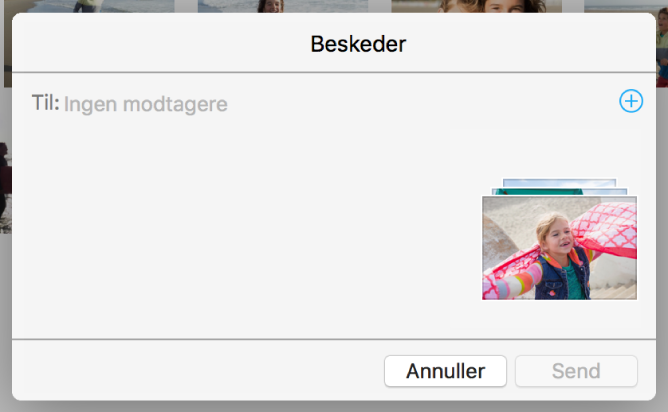
Du kan evt. skrive en tekstbesked, der skal sendes sammen med fotografierne.
Klik på Send.
Brug Mail til at dele fotografier
Når du bruger Mail til at sende fotografier i en e-mail, sender Fotos e-mailen til den første konto i dine Mail-indstillinger. Hvis du har indstillet andre e-mailkonti i Mail, kan du vælge den e-mailkonto, som e-mailen skal sendes fra, når du sender den.
Bemærk: Når du bruger Mail til at sende et Live Photo, overføres det udelukkende som et stillbillede.
Tip: Hvis du vil sende mange eller store arkiver, kan du bruge Mail Drop til at sende dem. Du skal være logget ind på iCloud for at kunne bruge Mail Drop. Du kan bruge Mail Drop til at sende bilag på op til 5 GB direkte fra Mail på Mac eller fra icloud.com/mail på din Mac eller din pc. Alle arkivtyper understøttes, og bilag tæller ikke med i din iCloud-lagringsplads.
I Fotos
 på din Mac skal du vælge de fotografier, du vil sende.
på din Mac skal du vælge de fotografier, du vil sende.Du kan sende fotografier fra dit fotobibliotek eller fra et album, men ikke fra et lysbilledshow eller et projekt.
Klik på knappen Del
 på værktøjslinjen, og vælg Mail.
på værktøjslinjen, og vælg Mail.Mail åbner en e-mailbesked med dine fotografier som bilag.
Skriv modtagerens e-mailadresse i feltet Til, og skriv derefter et emne i feltet Emne.
Skriv en besked, og vælg en billedstørrelse på lokalmenuen Billedstørrelse, hvis du vil, og klik på Send.